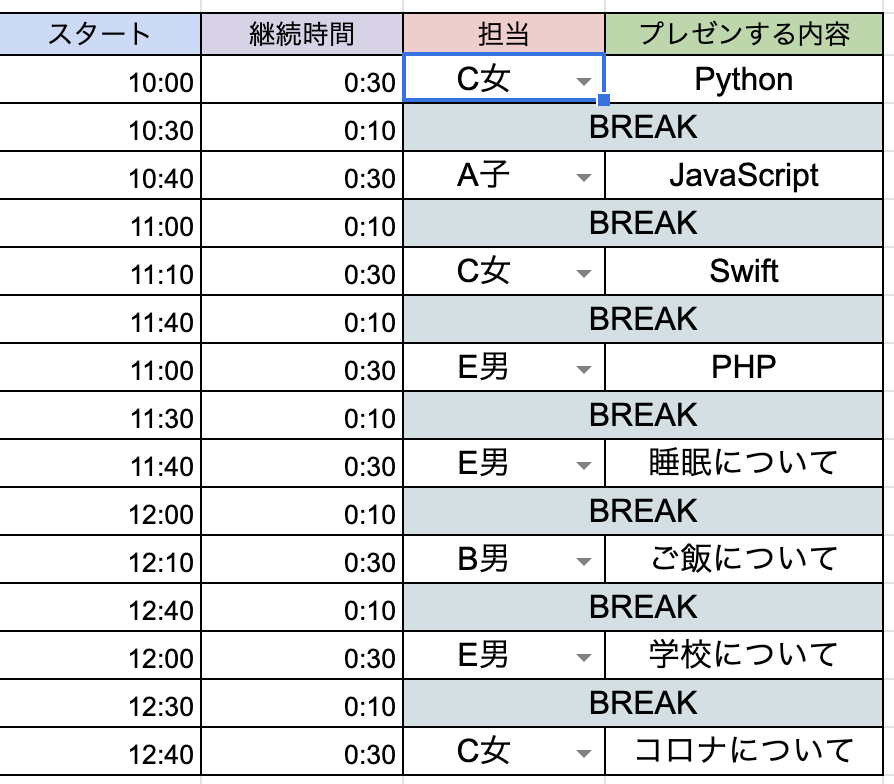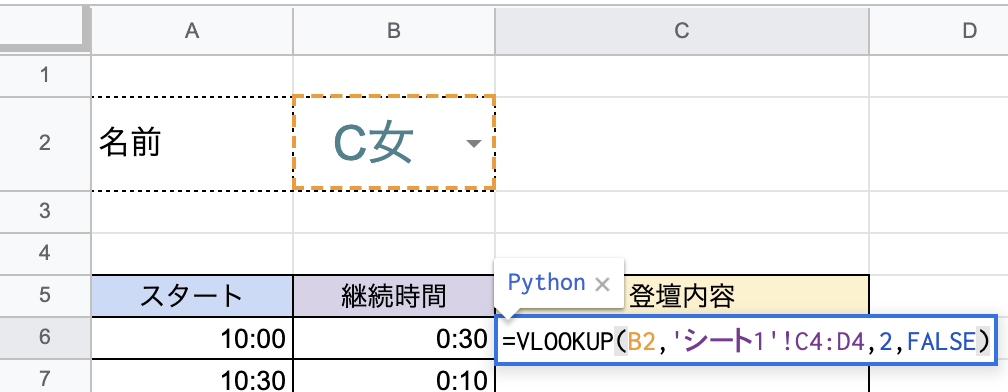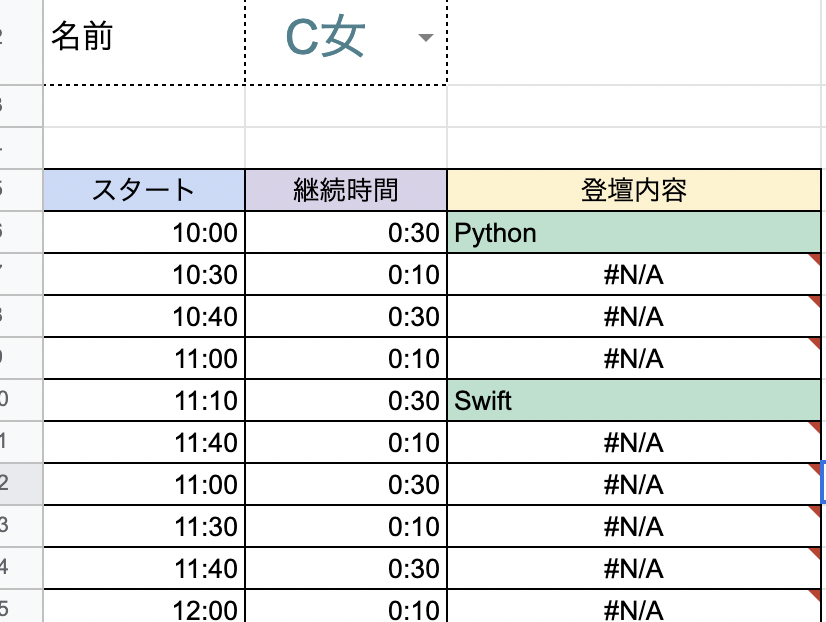今回はGoogleスプレッドシートの鬼便利関数、
VLOOKUPについて書いていきます。😏
今回すること
<個々のタイムスケジュール>
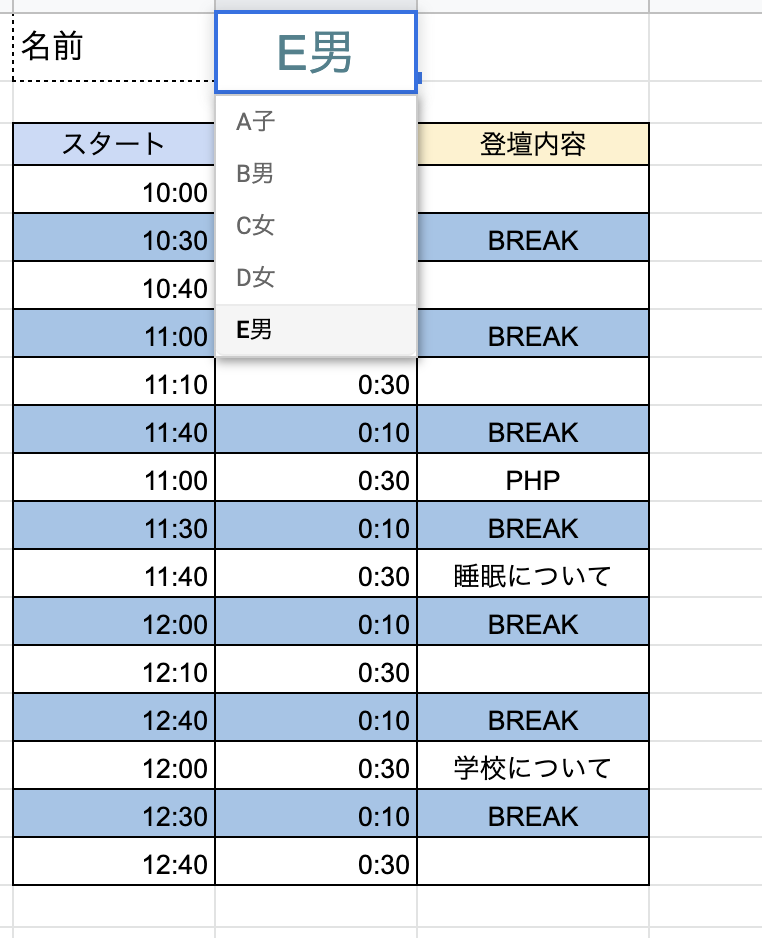
みんなのタイムスケジュールのデーターをとってきて、プルダウンで選択した人(個々)のタイムスケジュールを作成していきます🌞
準備編
・プルダウン作成方法
・**<みんなのタイムスケジュール>**作成
実践編
同じシートから値をとってくる時
=VLOOKUP(G1,C4:D4,2,FALSE)
意味:登壇者[C女] (G1)を検索、**<みんなのタイムスケジュール>**の**担当**〜**プレゼンする内容**の**列**の範囲から**[C4〜D4]**(C4:D4)。そして、C4から左から2列目(2)の値を引っ張る。C女以外の値を取らない。**完全一致**の値を引っ張る(FALSE)
※TRUEに選択した場合、名前の場合支障は少ないが数字の場合、”1.2”の値だけを取ろうとしても、"1"の情報も取ってくる。(近い値も取ってくる)
↑データーのズレが生じる恐れがあるため、基本的にFLASEにしておくことを勧めます。
※TRUE = 1 , FALSE= 0 と置き換えることもできる
違うシートから値をとってくる時
=VLOOKUP(B2,'シート1'!C4:D4,2,FALSE)
意味:登壇者[C女] (B2)を検索、**<みんなのタイムスケジュール>[シート1]**の**担当**〜**プレゼンする内容**の**列**の範囲から**[C4〜D4]**(C4:D4)。そして、C4から左から2列目(2)の値を引っ張る。C女以外の値を取らない。**完全一致**の値を引っ張る(FALSE)
オマケ
値がない時(登壇しない時)、画像のように**#N/A**と表示されないよう、
値がない時はどのような結果を出すべきか指定することをオススメします😁
詳しくはこちら → [コードで書くGoogleSpreadSheet(IFS&IFERROR編)]
お疲れ様でした😴👏